Jak naprawić awarię No Man's Sky na PC?
Opublikowany: 2021-07-15
No Man's Sky to wydana przez Hello Games przygodowa gra survivalowa, która zyskała atrakcyjność tysięcy ludzi na całym świecie. Dzięki rozbudowanemu wszechświatowi i świetnej grafice stała się jedną z najpopularniejszych gier wydanych na różne platformy.
Niestety, wielu użytkowników zgłosiło te problemy: „No Man's Sky się zawiesza” i „No Man's Sky ciągle się zawiesza”. Awaria może być dość frustrująca, ponieważ utrudnia rozgrywkę i prowadzi do strat w grze.
Czytaj dalej, aby dowiedzieć się więcej o tym, dlaczego No Man's Sky ciągle się zawiesza na twoim komputerze i jak powstrzymać No Man's Sky przed awarią.

Zawartość
- Jak naprawić awarię No Man's Sky w systemie Windows 10?
- Dlaczego No Man's Sky się rozpada?
- Sprawdź minimalne wymagania gry
- Napraw awarię No Man's Sky na komputerze z systemem Windows
- Metoda 1: Zaktualizuj No Man's Sky
- Metoda 2: Sprawdź integralność gry
- Metoda 3: Usuń pliki zapisu gry
- Metoda 4: Usuń pamięć podręczną shaderów
- Metoda 5: Usuń mody
- Metoda 6: Zaktualizuj sterowniki graficzne
- Metoda 7: Przywróć domyślne ustawienia procesora
Jak naprawić awarię No Man's Sky w systemie Windows 10?
Dlaczego No Man's Sky się rozpada?
Oto kilka powodów, dla których No Man's Sky zawiesza się na twoim komputerze z systemem Windows.
1. Gra nie została zaktualizowana
Twórcy gry wydają częste aktualizacje, które naprawiają błędy, które poprawiają wrażenia z gry. Jeśli nie zaktualizowałeś swojej gry najnowszą aktualizacją, gra No Man's Sky może się zawieszać.
2. Uszkodzone lub brakujące pliki instalacyjne
Z powodu nieprawidłowej instalacji w grze na twoim komputerze może brakować niektórych plików lub zawierać uszkodzone pliki. Musisz naprawić ten problem, aby zapobiec awariom gry No Man's Sky.
3. Uszkodzone pliki zapisu
Za każdym razem, gdy zapisujesz swoje postępy w grze, gra tworzy pliki zapisu . Możliwe, że pliki zapisu No Man's Sky uległy uszkodzeniu i nie można ich już pomyślnie wczytać.
4. Uszkodzona pamięć podręczna shaderów
Shadery odpowiadają za tworzenie efektów wizualnych, takich jak światło, cień i kolor w grach na PC. Pamięć podręczna shaderów jest przechowywana na twoim komputerze, dzięki czemu gra nie musi ładować nowych shaderów za każdym razem, gdy uruchamiasz grę. Jeśli pamięć podręczna modułu cieniującego jest uszkodzona, może to doprowadzić do awarii gry No Man's Sky.
5. Nieaktualne mody
Jeśli używasz modów, aby poprawić wrażenia z gry, musisz upewnić się, że mody są od czasu do czasu aktualizowane. Jeśli zaktualizowana wersja No Man's Sky jest niekompatybilna z zainstalowanymi modami, może to doprowadzić do awarii No Man's Sky.
Sprawdź minimalne wymagania gry
Przed zastosowaniem poprawek problemu awarii gry musisz sprawdzić, czy Twój komputer spełnia minimalne wymagania, aby poprawnie uruchomić grę No Man's Sky. Według danych opublikowanych przez Steam , oto minimalne wymagania twojego komputera:
- 64-bitowy system Windows 7/8/10
- Intel Core i3
- 8 GB pamięci RAM
- Nvidia GTX 480 lub AMD Radeon 7870
Jeśli nie masz pewności co do powyższych wartości, wykonaj następujące kroki, aby sprawdzić konfigurację systemu:
1. Kliknij przycisk Start , a następnie kliknij Ustawienia , jak pokazano.
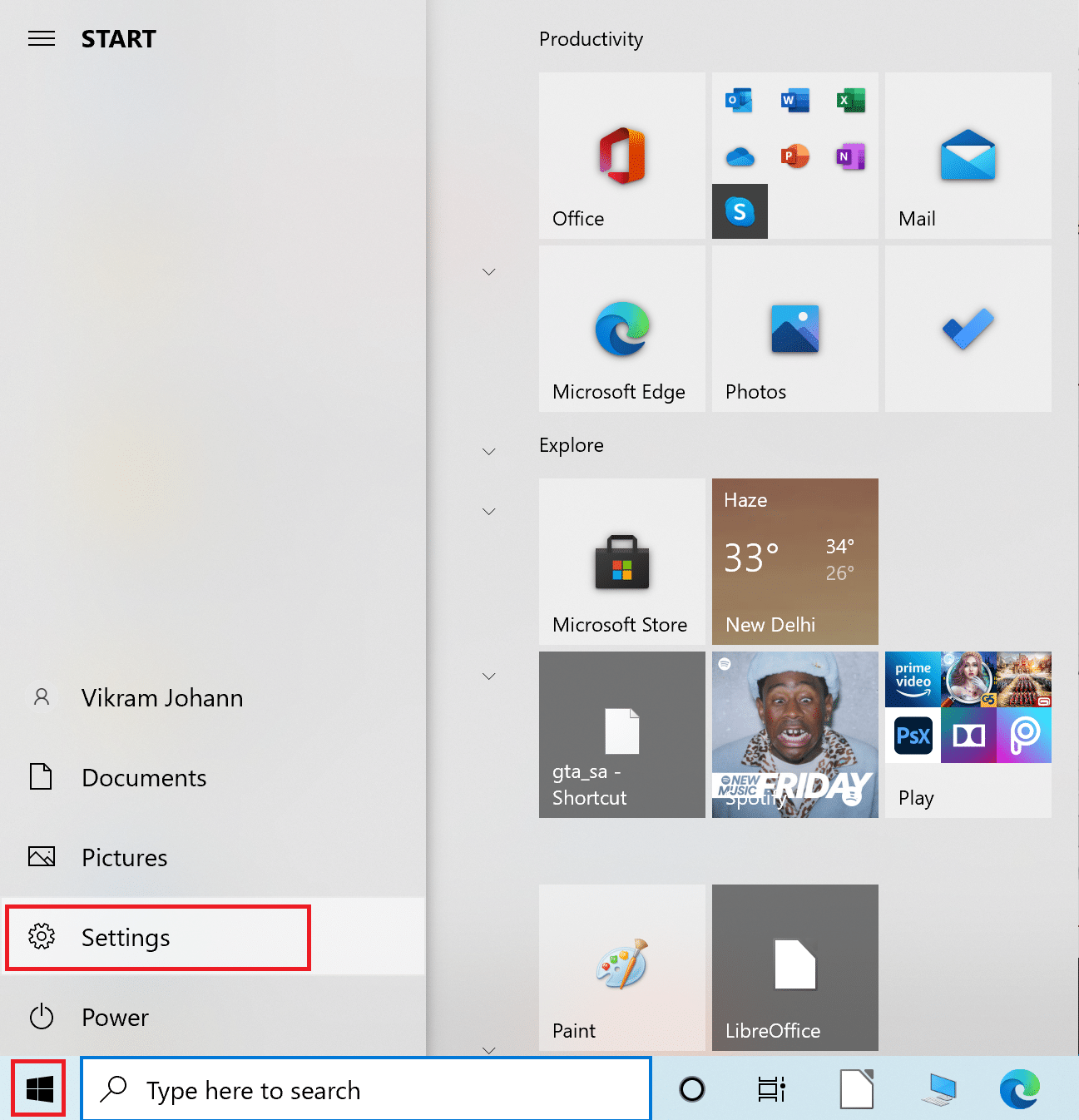
2. Przejdź do System > Informacje.
3. Tutaj sprawdź specyfikacje komputera w obszarze Procesor , Zainstalowana pamięć RAM, Typ systemu i Edycja , jak pokazano poniżej.
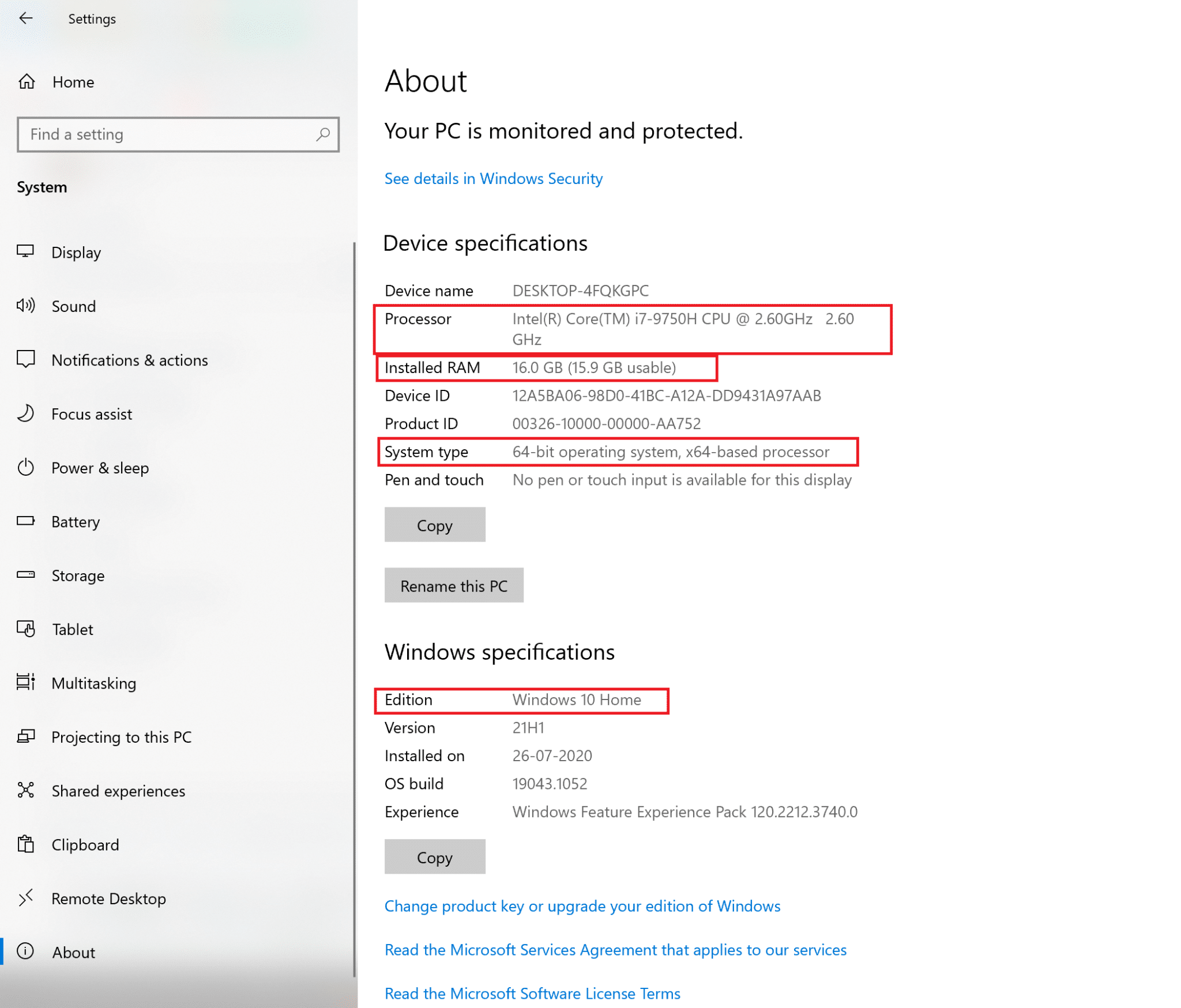
4. Potwierdź przy minimalnych wymaganiach, aby uzyskać jaśniejszy pomysł.
5. Teraz, aby sprawdzić wersję karty graficznej zainstalowanej na komputerze, wykonaj poniższe czynności.
a. Wpisz Uruchom w pasku wyszukiwania systemu Windows , a następnie uruchom go z wyników wyszukiwania. Zapoznaj się z podanym zdjęciem.
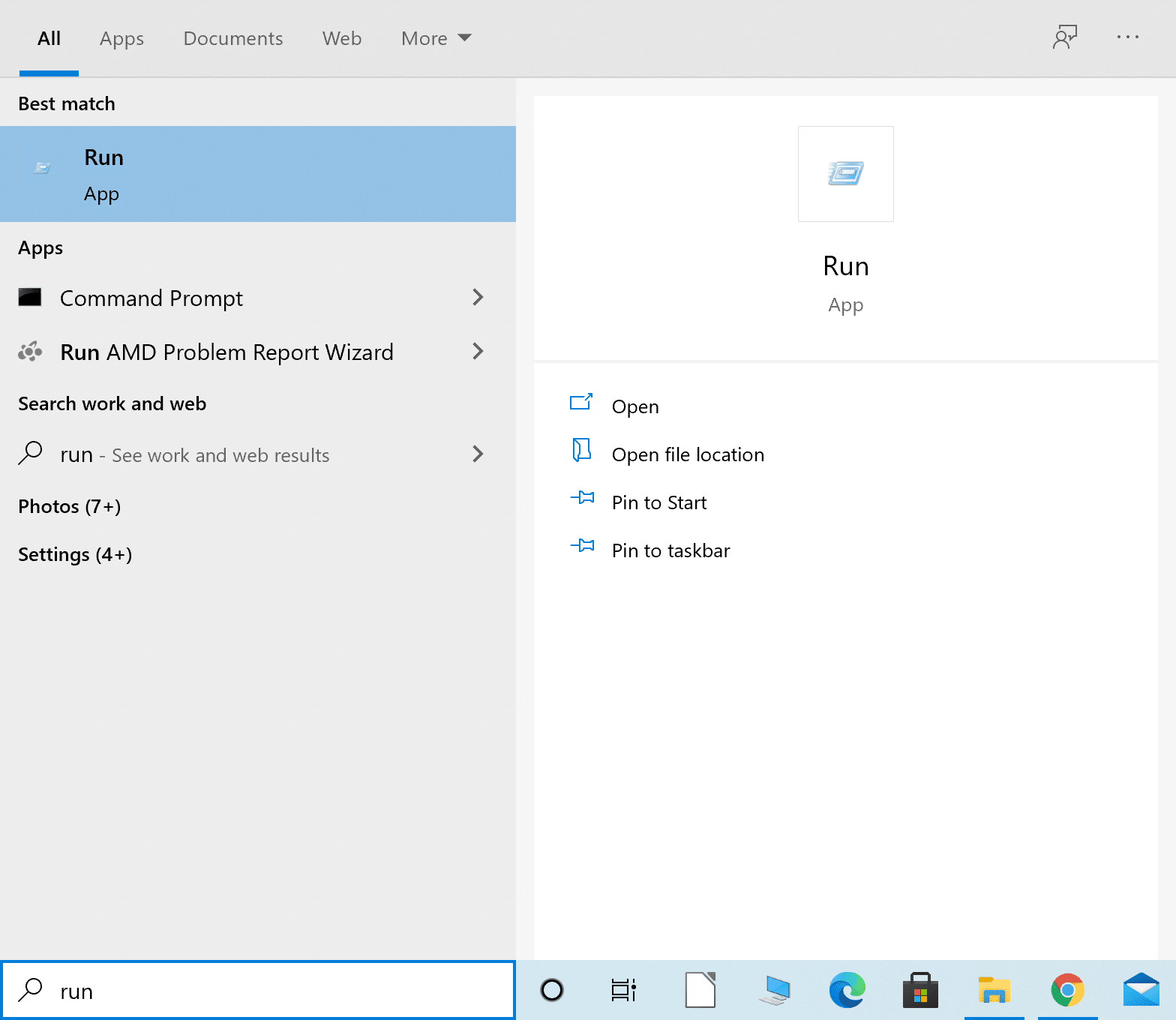
b. Wpisz dxdiag w oknie dialogowym Uruchom i naciśnij OK , jak pokazano.
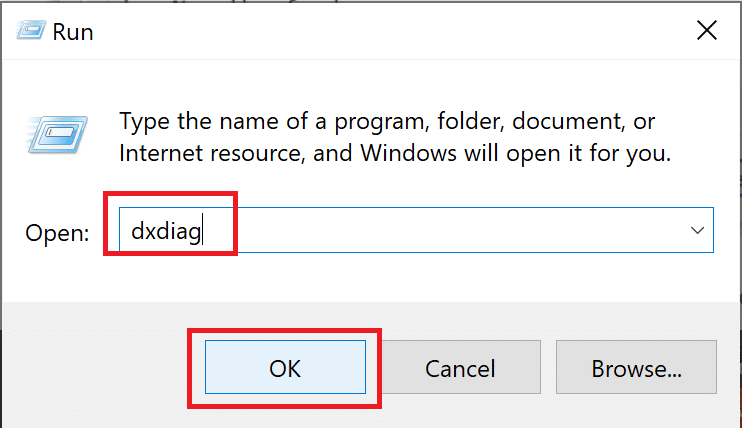
C. Otworzy się okno narzędzia diagnostycznego DirectX . Przejdź do zakładki Wyświetlacz .
D. Tutaj zanotuj informacje w sekcji Nazwa , jak pokazano na ilustracji.
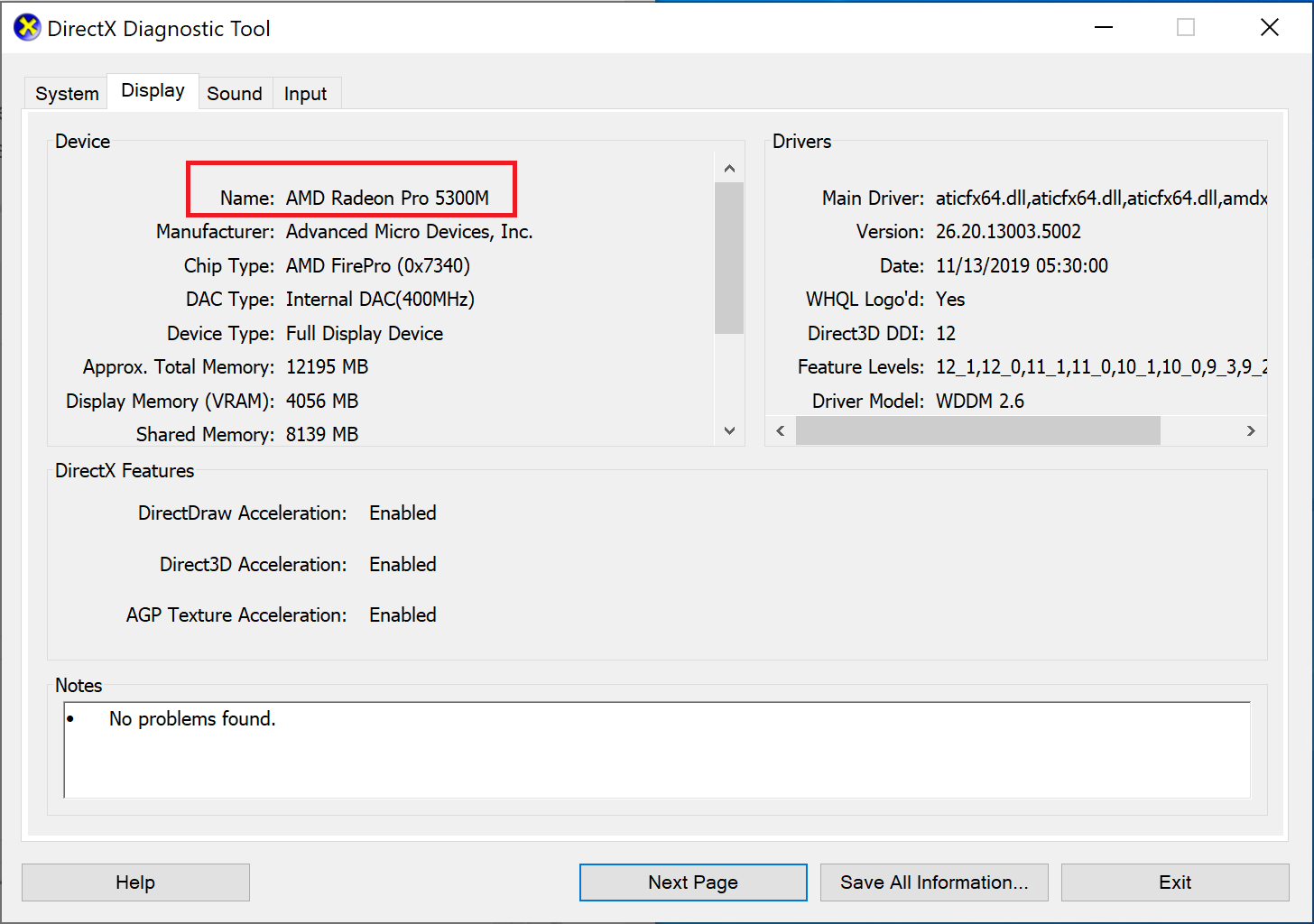
mi. Potwierdź, że podana wartość odpowiada minimalnym wymaganiom gry.
Jeśli Twój komputer nie spełnia minimalnych wymagań systemowych, możesz uruchomić grę na innym komputerze lub zaktualizować swój obecny system, aby odpowiadał tym samym.
Jeśli Twój komputer jest wyposażony we wszystkie cztery niezbędne funkcje, ale No Man's Sky ciągle się zawiesza, przeczytaj poniżej.
Napraw awarię No Man's Sky na komputerze z systemem Windows
Istnieje kilka sposobów na powstrzymanie awarii No Man's Sky. Zaimplementuj podane metody jedna po drugiej, aż znajdziesz możliwe rozwiązanie tego problemu.
Metoda 1: Zaktualizuj No Man's Sky
Jak wspomniano wcześniej, jeśli gra jest nieaktualna, może się ona losowo i często zawieszać. Wykonaj poniższe czynności, aby zaktualizować grę No Man's Sky do najnowszej wersji przez Steam.
1. Uruchom Steam i zaloguj się na swoje konto, jeśli jeszcze tego nie zrobiłeś.
2. Następnie kliknij Biblioteka , jak pokazano.
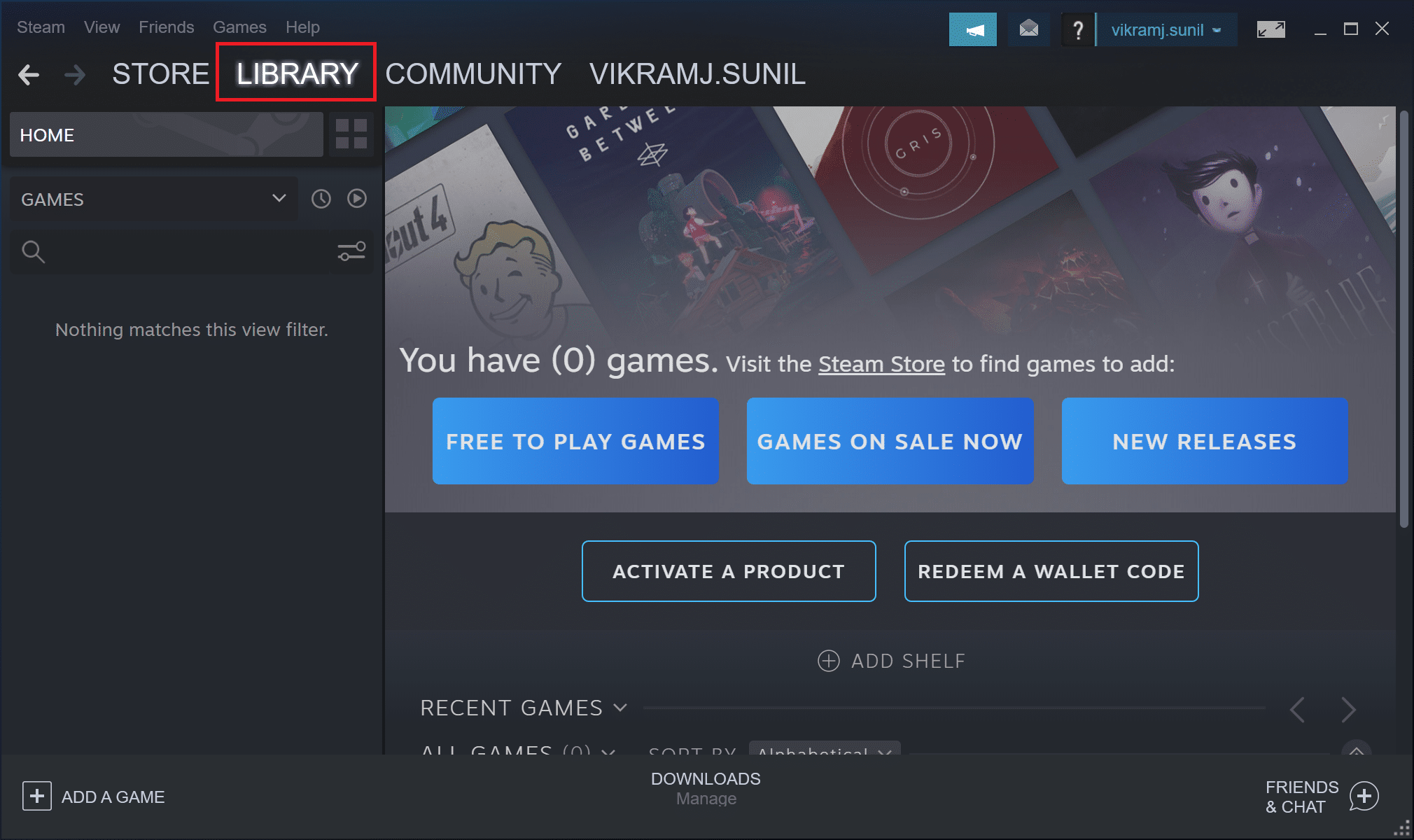
3. Przejdź do No Man's Sky i kliknij go prawym przyciskiem myszy.
4. Następnie wybierz Właściwości z menu rozwijanego.
5. Teraz przejdź do zakładki Aktualizacje . Tutaj wybierz Wysoki priorytet w sekcji Aktualizacje automatyczne .
Jeśli są dostępne aktualizacje, Steam zaktualizuje twoją grę. Ponadto wspomniane aktualizacje będą miały tutaj priorytet do automatycznego zainstalowania. Po zakończeniu aktualizacji uruchom No Man's Sky i sprawdź, czy działa poprawnie bez awarii.
Metoda 2: Sprawdź integralność gry
Aby gra działała pomyślnie, żadne pliki gry nie powinny być nieobecne ani uszkodzone. Wszystkie pliki związane z grą muszą być obecne w systemie, w przeciwnym razie No Man's Sky ciągle się zawiesza. Wykonaj poniższe czynności, aby zweryfikować integralność gry.
1. Uruchom aplikację Steam i kliknij Biblioteka , jak pokazano.
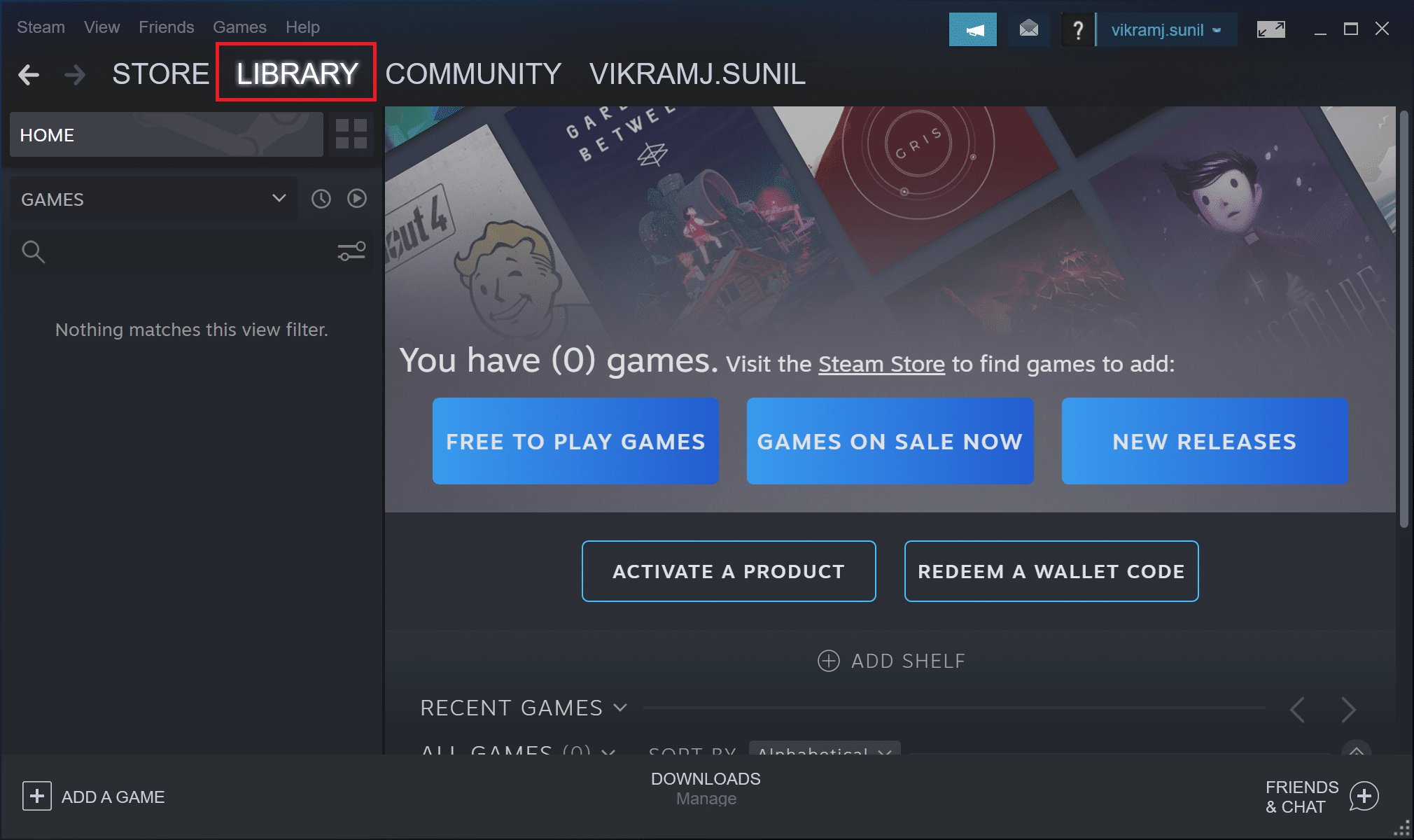
2. Następnie kliknij grę prawym przyciskiem myszy i wybierz Właściwości z menu rozwijanego.

3. Poniżej znajduje się przykład gry zatytułowanej Soulworker.

4. W oknie Właściwości wybierz Pliki lokalne z lewego panelu.
5. Teraz kliknij przycisk Sprawdź integralność plików gry… , jak pokazano poniżej.
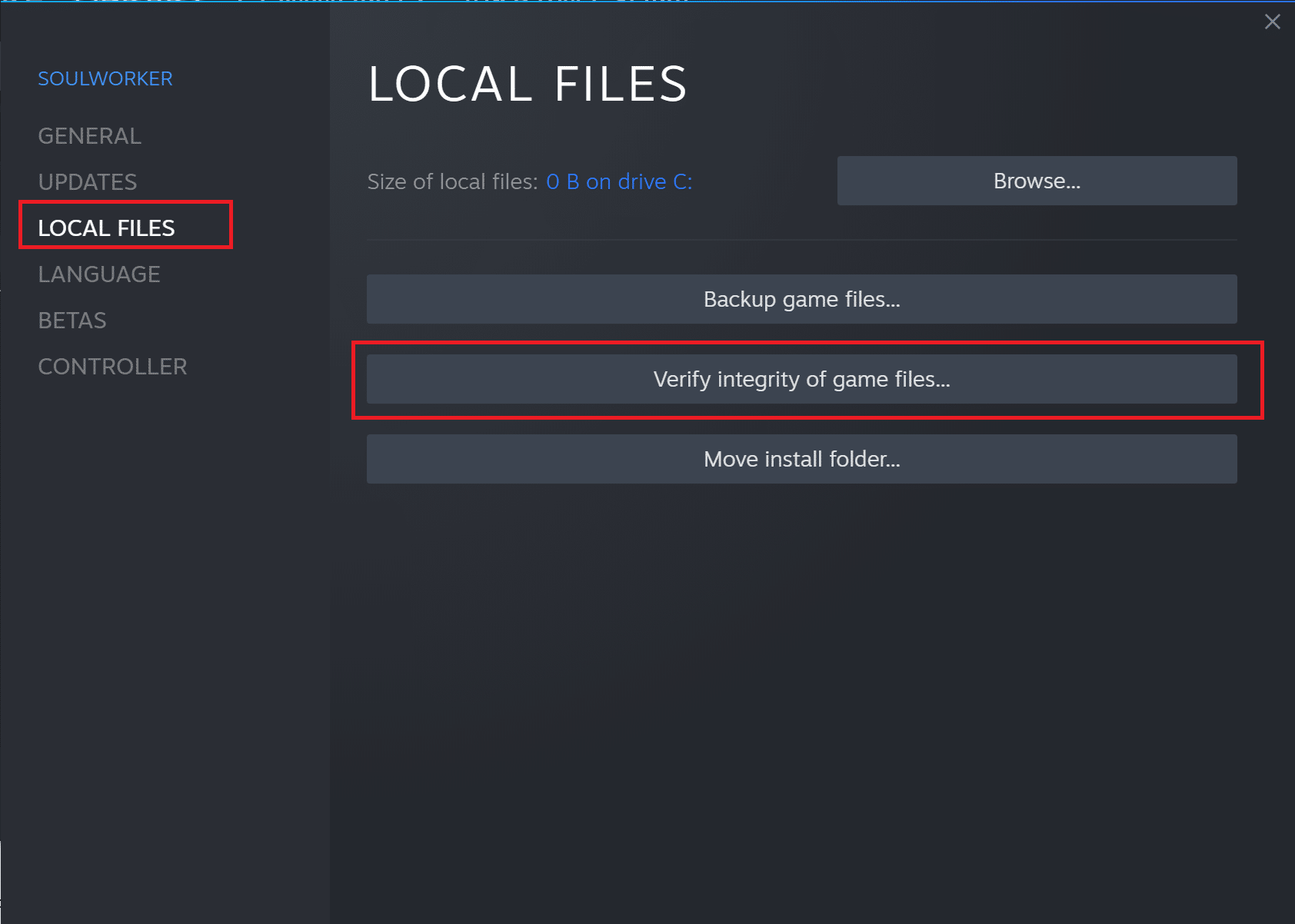
Proces weryfikacji trochę potrwa.
Uwaga: Nie zamykaj okna, dopóki proces się nie zakończy.
Po zakończeniu uruchom grę i sprawdź, czy może to powstrzymać awarię gry No Man's Sky.
Przeczytaj także: 5 sposobów naprawienia błędu pamięci gry GTA 5
Metoda 3: Usuń pliki zapisu gry
Jeśli pliki zapisu gry są uszkodzone, gra nie będzie mogła ich wczytać i może wystąpić awaria. Aby rozwiązać ten problem, musisz usunąć te pliki.
Uwaga: upewnij się, że wykonałeś kopię zapasową zapisanych plików w innej lokalizacji przed ich usunięciem.
1. Uruchom Eksplorator plików z wyników wyszukiwania systemu Windows, jak pokazano.
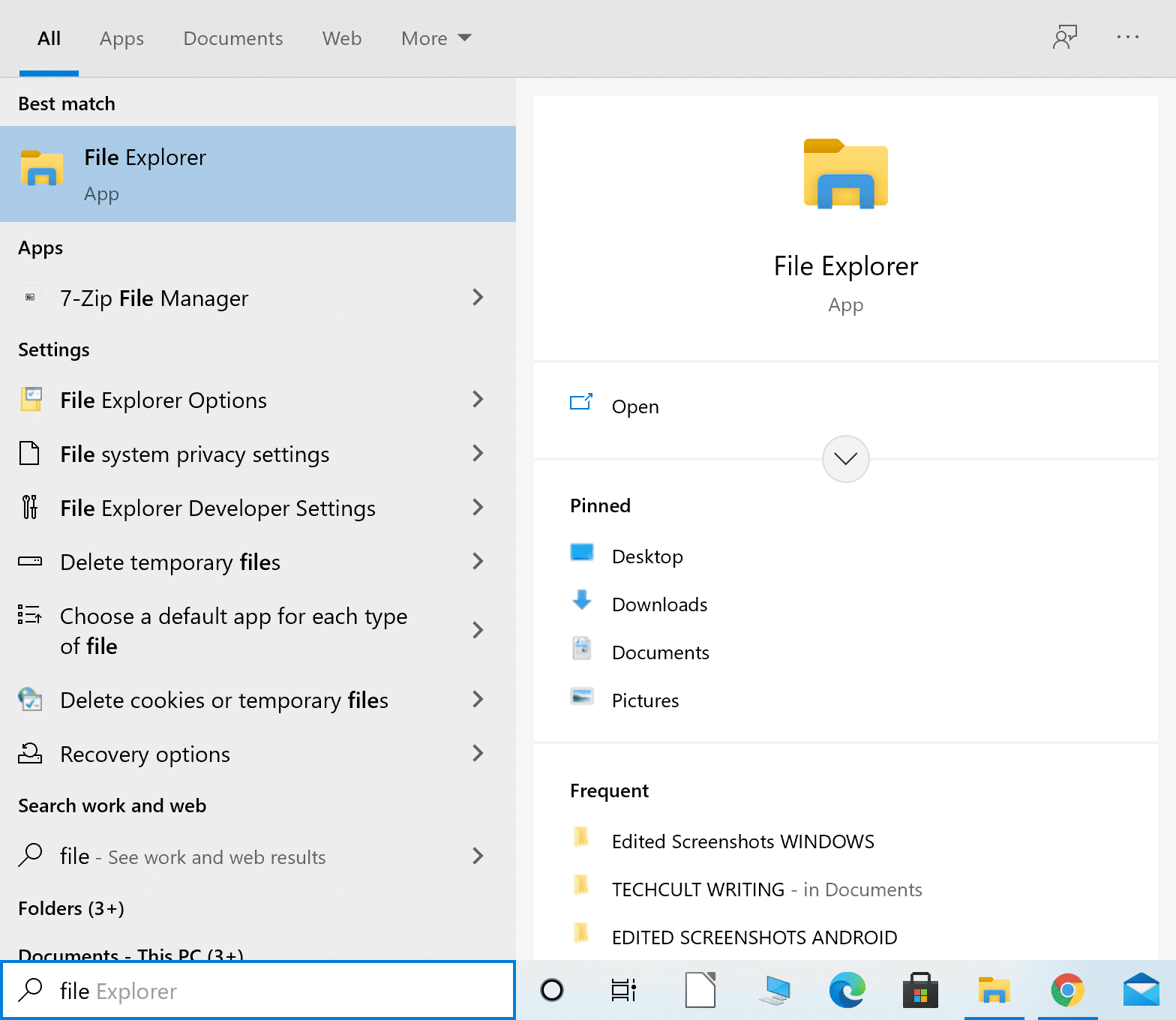
2. Przejdź do C:\Użytkownicy\(Twoja nazwa użytkownika)\AppData\Roaming
Uwaga: AppData to ukryty folder systemowy. Możesz go również znaleźć, wpisując %AppData% w oknie dialogowym Uruchom.
3. W folderze Roaming otwórz Hellogames.
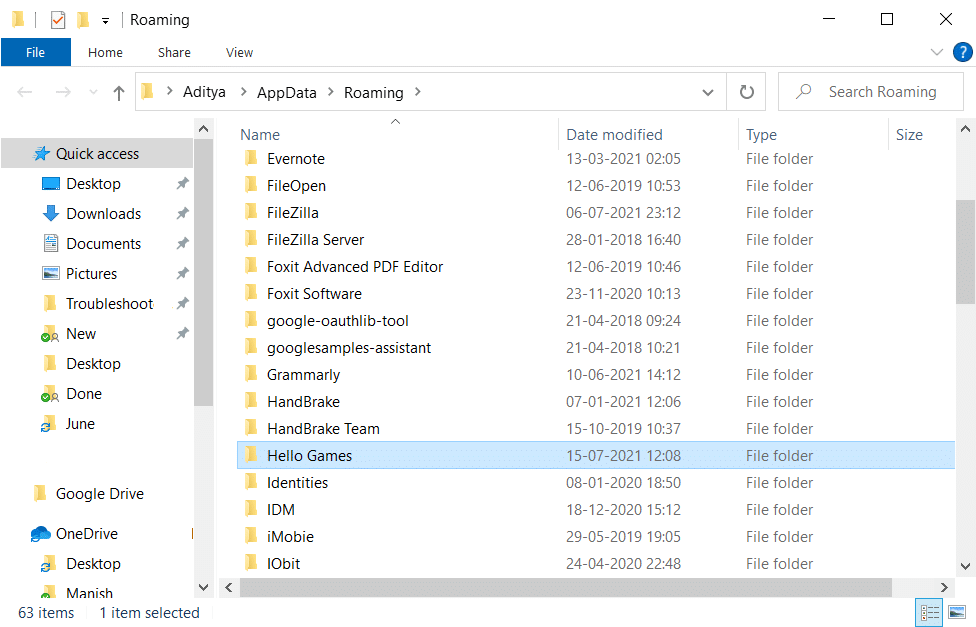
4. Następnie kliknij dwukrotnie No Man's Sky, aby wejść do folderu gry.
5. Naciśnij jednocześnie klawisze CTRL + A , aby zaznaczyć wszystko w tym folderze. Następnie kliknij prawym przyciskiem myszy i wybierz Kopiuj.
6. Przejdź na pulpit i utwórz nowy folder. Zmień nazwę No Man's Sky Save Files.
7. Otwórz go, kliknij prawym przyciskiem myszy i kliknij Wklej , aby utworzyć kopię zapasową plików zapisu.
8. Teraz wróć do folderu No Man's Sky i usuń z niego wszystko.
9. Na koniec uruchom grę i sprawdź, czy nadal się zawiesza.
Jeśli No Man's Sky ciągle się zawiesza, wypróbuj następną poprawkę.
Metoda 4: Usuń pamięć podręczną shaderów
Jeśli pliki Shader Cache są uszkodzone, może to prowadzić do awarii No Man's Sky . W tej metodzie usuniemy wszystkie dane z pamięci podręcznej Shadera. Jest to całkowicie bezpieczne, ponieważ gra zregeneruje pamięć podręczną przy następnym uruchomieniu. Wykonaj następujące kroki, aby usunąć pamięć podręczną Shader dla No Man's Sky:
1. Wyszukaj Eksplorator plików , a następnie uruchom go z wyników wyszukiwania, jak pokazano.
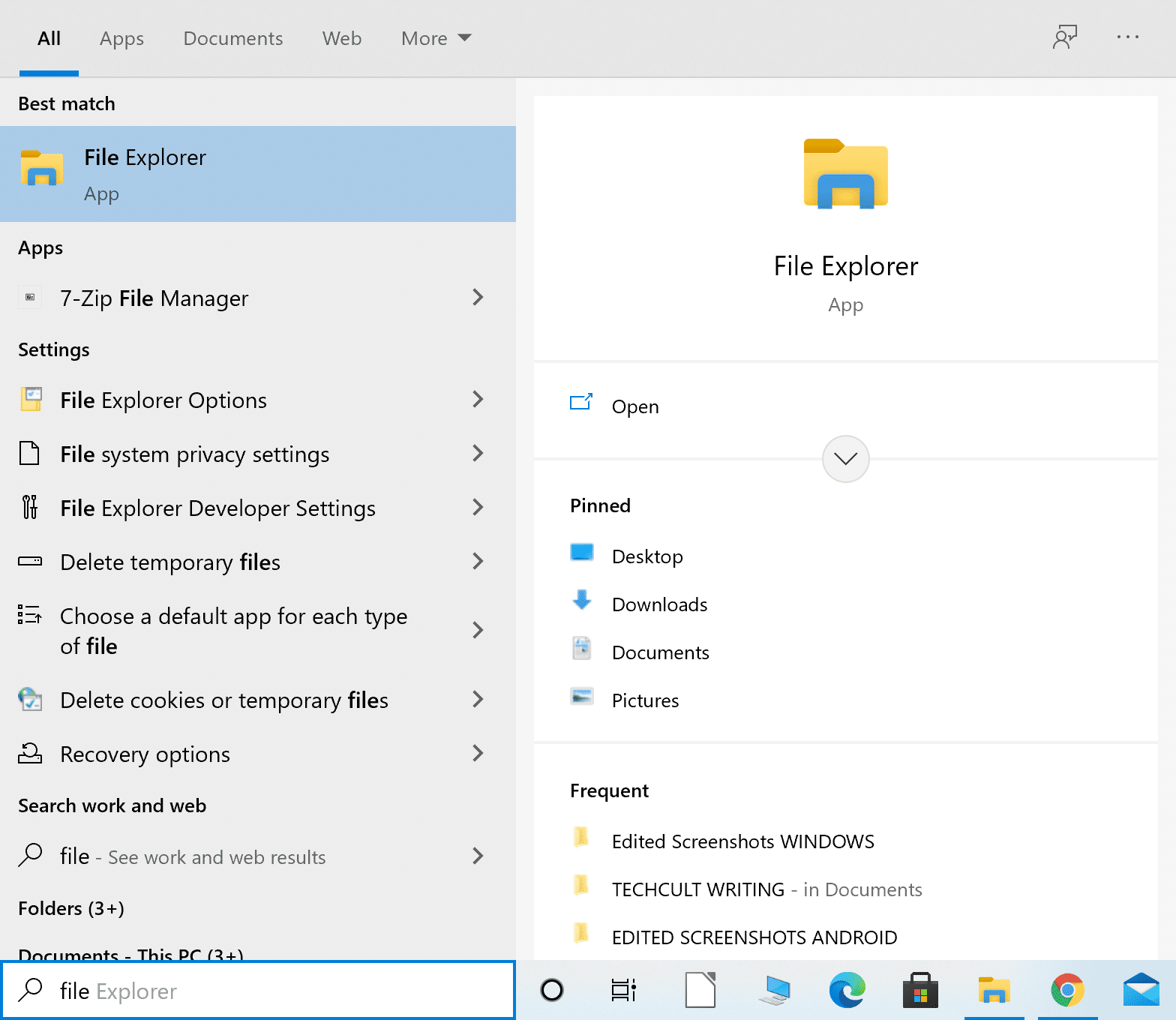
2. Przejdź do następującej lokalizacji z paska adresu Eksploratora plików:
C:\SteamLibrary\steamapps\common\No Man's Sky\GAMEDATA\SHADERCACHE
3. Wybierz wszystkie pliki w SHADERCACHE za pomocą klawiszy Ctrl +A . Kliknij prawym przyciskiem myszy i wybierz usuń .
4. Na koniec uruchom grę. Pamięć podręczna shaderów zostanie odnowiona.
Sprawdź, czy gra działa płynnie. Jeśli problem będzie się powtarzał, postępuj zgodnie z następną metodą, aby zapobiec awarii No Man's Sky.
Metoda 5: Usuń mody
Być może zainstalowałeś mody, aby poprawić grafikę, dźwięk lub ogólną rozgrywkę. W takim scenariuszu musisz upewnić się, że wersja zainstalowanych modów i wersja No Man Sky są kompatybilne. W przeciwnym razie gra nie będzie działać poprawnie. Wykonaj podane kroki, aby usunąć wszystkie mody i potencjalnie naprawić problem:
1. Uruchom Eksplorator plików. Zapoznaj się z instrukcjami i ilustracjami podanymi w poprzedniej metodzie.
2. Przejdź do następującej lokalizacji z paska adresu Eksploratora plików:
C:\SteamLibrary\steamapps\common\No Man's Sky\GAMEDATA\PCBANKS
3. Z folderu PCBANKS usuń wszystkie obecne tutaj pliki Mod.
4. Teraz uruchom grę.
Potwierdź, czy problem z awarią No Man's Sky został rozwiązany. Jeśli nie, zaktualizuj sterowniki urządzeń w następnej metodzie.
Metoda 6: Zaktualizuj sterowniki graficzne
Sterowniki graficzne na twoim komputerze muszą zostać zaktualizowane, aby gry działały płynnie, bez przerw, usterek i awarii. Wykonaj czynności wymienione w tej metodzie, aby ręcznie zaktualizować sterowniki karty graficznej na komputerze.
1. Wpisz Menedżer urządzeń w pasku wyszukiwania systemu Windows , a następnie uruchom go z wyników wyszukiwania. Zapoznaj się z podanym zdjęciem.
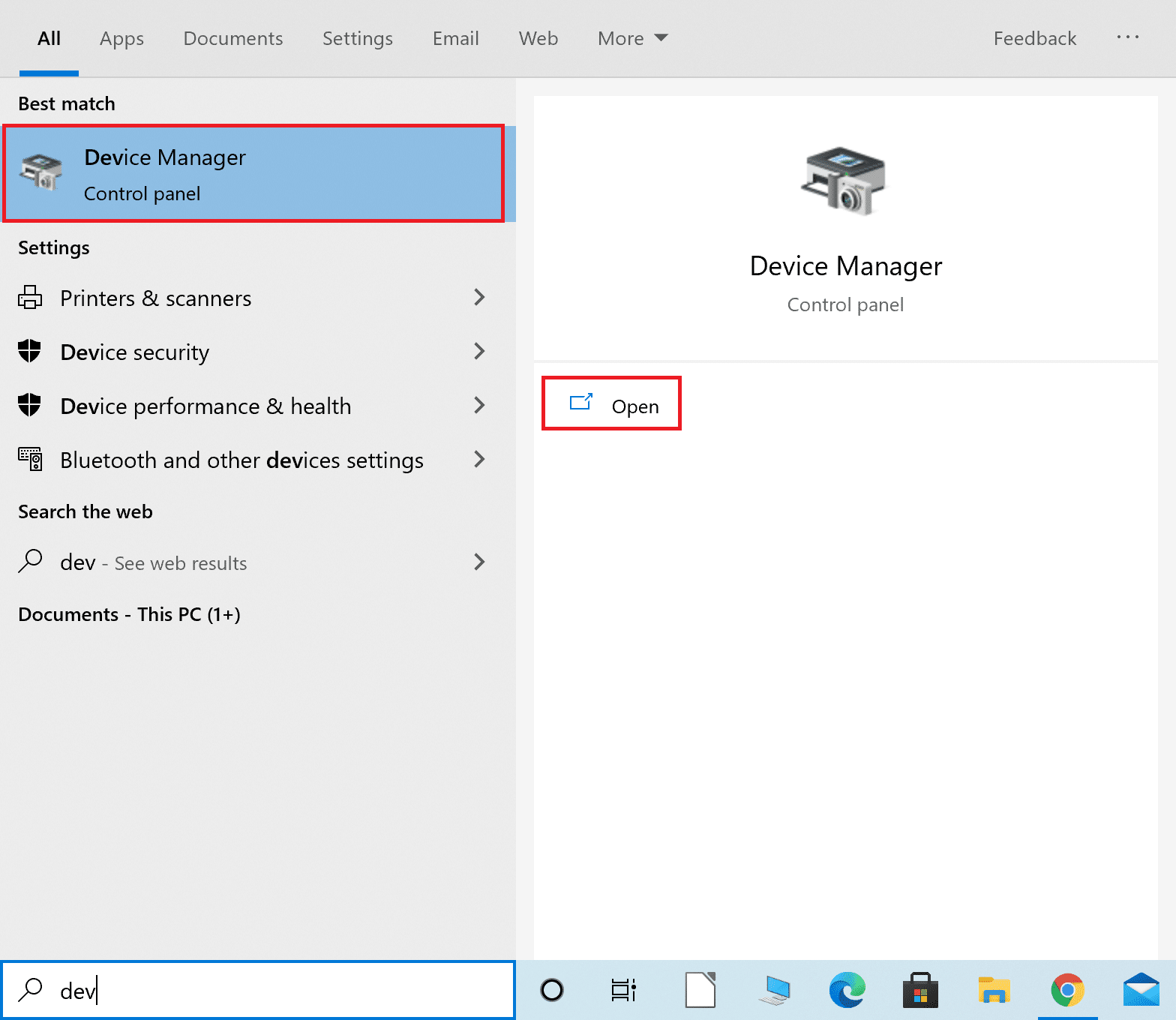
2. Następnie kliknij strzałkę w dół obok Karty graficzne , aby ją rozwinąć.
3. Następnie kliknij prawym przyciskiem myszy kartę graficzną , a następnie wybierz Aktualizuj sterownik z menu rozwijanego, jak pokazano poniżej.
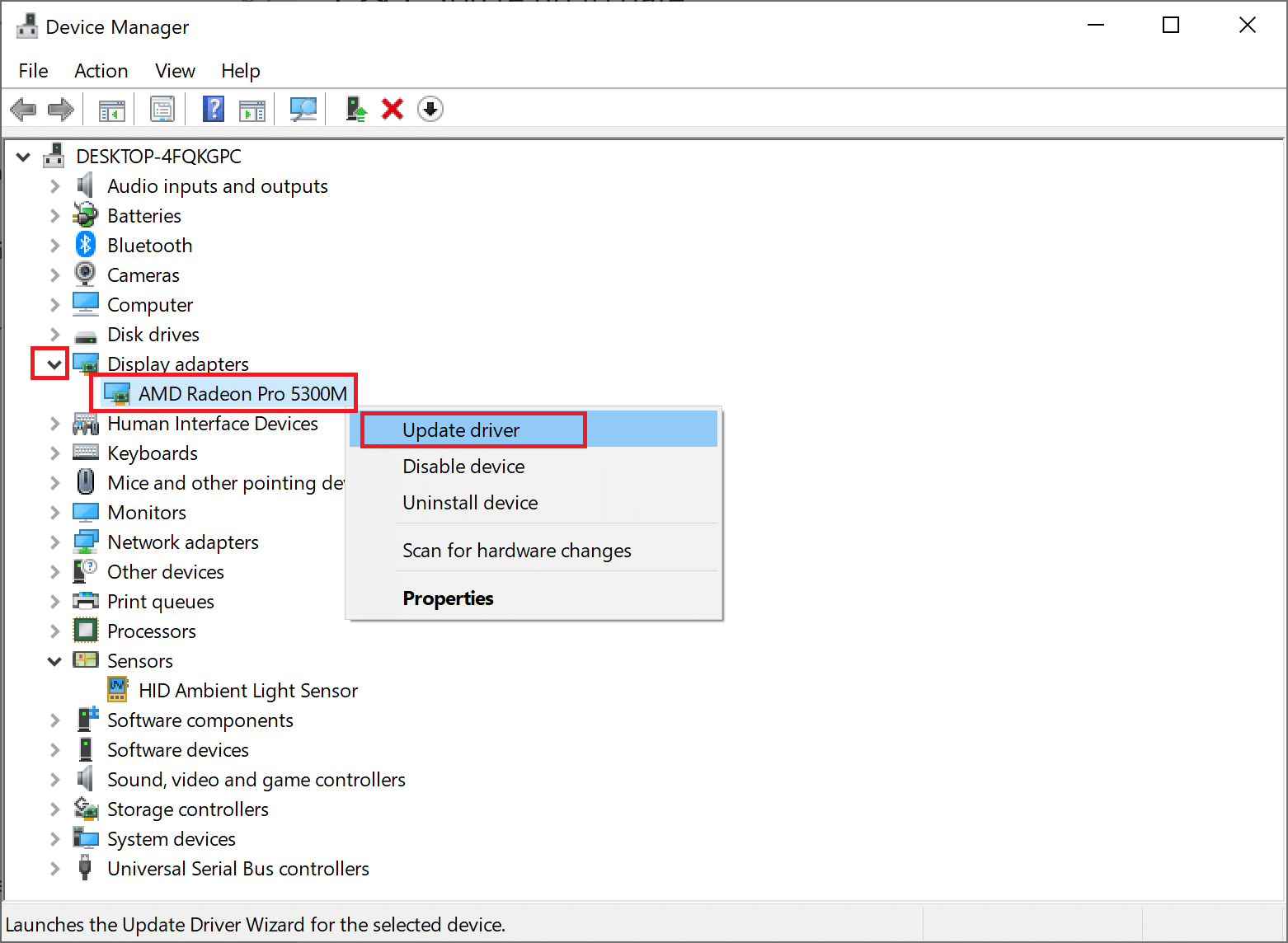
4. W wyskakującym okienku, które się pojawi, wybierz opcję zatytułowaną Wyszukaj automatycznie zaktualizowane oprogramowanie sterownika , jak zaznaczono.

5. W razie potrzeby system Windows zaktualizuje sterowniki graficzne do najnowszej wersji.
Po zaktualizowaniu sterownika graficznego uruchom grę i sprawdź, czy nadal się zawiesza.
Przeczytaj także: Dlaczego komputer ulega awarii podczas grania w gry?
Metoda 7: Przywróć domyślne ustawienia procesora
Jeśli poprawiłeś ustawienia procesora, aby procesor działał z większą prędkością, twój komputer jest bardziej narażony na przepracowanie i przegrzanie. Może to być również powodem, dla którego No Man's Sky ciągle się zawiesza w twoim systemie Windows. Tego samego można uniknąć, przywracając prędkość procesora do domyślnej prędkości za pomocą menu BIOS.
Prędkości procesora można przywrócić do ustawień domyślnych w następujący sposób:
1. Wyłącz komputer stacjonarny/laptop.
2. Następnie postępuj zgodnie z instrukcjami w tym artykule, aby uzyskać dostęp do systemu BIOS.
3. Po wyświetleniu ekranu BIOS przejdź do Zaawansowane funkcje chipsetu > Mnożnik procesora .
Uwaga: opcje mogą mieć różne nazwy w zależności od modelu urządzenia i producenta. Musisz poszukać podobnych opcji lub tytułów w menu.
4. Następnie kliknij Przywróć ustawienia domyślne lub podobną opcję.
5. Zapisz ustawienia. Zapoznaj się z artykułem lub witryną producenta, do której prowadzi łącze, aby dowiedzieć się, którego klucza użyć.
6. Uruchom ponownie komputer.
Zalecana:
- Jak naprawić błędy Sklepu Google Play
- 5 sposobów na naprawienie problemu ze Steam, który uważa, że gra działa
- Napraw błąd „Spróbuj ponownie” Identyfikator odtwarzania na YouTube
- Jak usunąć pliki tymczasowe w systemie Windows 10?
Mamy nadzieję, że ten przewodnik był pomocny i pomógł rozwiązać problem z awarią No Man's Sky . Daj nam znać, która metoda sprawdziła się najlepiej dla Ciebie. Ponadto, jeśli masz jakieś pytania lub sugestie dotyczące tego artykułu, możesz je umieścić w sekcji komentarzy poniżej.
